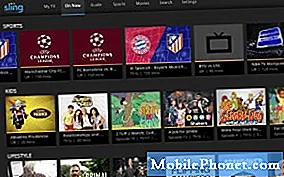المحتوى
عندما يستمر هاتف ذكي مثل Samsung Galaxy A50 في إعادة التشغيل من تلقاء نفسه ، يمكنك أن تتوقع تقريبًا أن تكون مشكلة في البرامج الثابتة ، خاصةً إذا لم تكن هناك علامات على حدوث تلف مادي و / أو سائل. ومع ذلك ، تحتاج إلى تنفيذ بعض إجراءات استكشاف الأخطاء وإصلاحها لتكون قادرًا على تحديد ما تدور حوله المشكلة حقًا ونأمل في إصلاحه.
لذلك ، في هذه المقالة ، سوف أطلعك على استكشاف أخطاء جهاز Galaxy A50 الذي بدأ في الاستمرار في إعادة التشغيل لسبب ما. سنحاول النظر في كل الاحتمالات واستبعادها واحدة تلو الأخرى حتى نتمكن من تحديد السبب. لذلك ، إذا كنت أحد مالكي هذا الهاتف وتواجه هذه المشكلة حاليًا ، فاستمر في القراءة حيث قد تتمكن هذه المقالة من مساعدتك بطريقة أو بأخرى.
الآن ، قبل أي شيء آخر ، إذا كانت لديك مشكلات أخرى مع هاتفك ، فتأكد من زيارة صفحة تحرّي الخلل وإصلاحه لأننا قد قدمنا بالفعل حلولًا لمئات المشكلات التي أبلغ عنها القراء. الاحتمالات هي أننا ربما قدمنا بالفعل حلًا للمشكلة التي تواجهها حاليًا ، لذا حاول العثور على مشكلات مشابهة لمشكلتك في تلك الصفحة ولا تتردد في استخدام الحلول التي اقترحناها. إذا لم يعملوا أو إذا كنت بحاجة إلى مزيد من المساعدة ، فاملأ استبيان مشكلات Android واضغط على "إرسال" للاتصال بنا.
استكشاف أخطاء Galaxy A50 التي تحافظ على إعادة التشغيل
بصفتك مالك الهاتف ، يجب أن تكون أول من يعرف أن سبب هذه المشكلة هو تلف مادي أو سائل. إذا أسقطت هاتفك في وقت ما ثم بدأت هذه المشكلة ، فمن المحتمل أن تكون مشكلة في الجهاز. أيضًا ، إذا تعرض الهاتف للبلل قبل حدوث هذه المشكلة ، فيمكنك توقع حدوث تلف سائل. ولكن بافتراض أنه ليس ضررًا ماديًا أو سائلًا ، فإليك ما عليك فعله لتحرّي الخلل وإصلاحه:
الحل الأول: قم بتشغيل هاتفك في الوضع الآمن
سيؤدي تشغيل هاتفك في الوضع الآمن إلى تعطيل جميع تطبيقات الطرف الثالث مؤقتًا. نحتاج إلى معرفة ما إذا كانت هناك تطبيقات تؤدي إلى إعادة تشغيل الهاتف. لذلك ، اتبع هذه الخطوات لإعادة تشغيل الهاتف:
- اضغط مع الاستمرار على مفتاح التشغيل حتى تظهر الخيارات.
- اضغط مع الاستمرار على خيار إيقاف التشغيل حتى يتغير إلى الوضع الآمن.
- اضغط على أيقونة الوضع الآمن لإعادة تشغيل جهازك.
- بمجرد نجاح إعادة التشغيل ، يجب أن ترى "الوضع الآمن" في الركن الأيسر السفلي من الشاشة.
أثناء وجودك في الوضع الآمن ، استمر في استخدام هاتفك كما تفعل دائمًا لمعرفة ما إذا كان لا يزال يواصل إعادة التشغيل. إذا لم تحدث المشكلة ، فهذا يعني أن هناك بالفعل تطبيقًا يقوم بتشغيل عمليات إعادة التشغيل. إليك ما يجب عليك فعله بعد ذلك:
- أعد تشغيل هاتفك بشكل عادي للتمهيد في الوضع القياسي.
- تذكر التطبيقات التي قمت بتثبيتها حول الوقت الذي يبدأ فيه الهاتف في إعادة التشغيل من تلقاء نفسه.
- بمجرد أن يكون لديك تطبيق بالفعل في الاعتبار ، اسحب لأسفل من أعلى الشاشة لسحب لوحة الإشعارات لأسفل.
- اضغط على أيقونة الإعدادات في الزاوية العلوية اليمنى.
- قم بالتمرير إلى ثم انقر فوق التطبيقات.
- ابحث عن التطبيق المشتبه به وانقر فوقه.
- انقر فوق التخزين.
- المس مسح البيانات وانقر فوق موافق للتأكيد.
- اضغط على مفتاح الرجوع مرة واحدة ثم المس إلغاء التثبيت.
- قم بتأكيد رغبتك في إزالة التطبيق من هاتفك.
من ناحية أخرى ، لا يزال هاتفك يواصل إعادة التشغيل حتى في الوضع الآمن ، ثم انتقل إلى الحل التالي.
اقرأ أيضًا: دليل خطوة بخطوة في إصلاح Samsung Galaxy A50 الذي يحتفظ بالتجميد
الحل الثاني: امسح قسم ذاكرة التخزين المؤقت
لقد واجهت هذه المشكلة شخصيًا من قبل وقمت بإصلاحها ببساطة عن طريق حذف ذاكرة التخزين المؤقت للنظام. يرجع السبب في ذلك إلى وجود أوقات تتلف فيها ذاكرة التخزين المؤقت أو تصبح قديمة ، خاصة بعد تحديث البرامج الثابتة. يجب حذف ذاكرة التخزين المؤقت للنظام من وقت لآخر حتى يتم استبدالها بواحدة جديدة. يمكنك القيام بذلك وربما حل هذه المشكلة عن طريق مسح قسم ذاكرة التخزين المؤقت. إليك كيف تفعل ذلك:
- قم بإيقاف تشغيل الجهاز.
- اضغط مع الاستمرار على رفع الصوت مفتاح و بيكسبي مفتاح ، ثم اضغط مع الاستمرار على قوة مفتاح.
- عندما يظهر شعار Galaxy A50 ، حرر المفاتيح الثلاثة.
- سيستمر جهاز Galaxy A50 في التمهيد في وضع الاسترداد. بمجرد أن ترى شاشة سوداء بها نصوص زرقاء وصفراء ، انتقل إلى الخطوة التالية.
- اضغط على اخفض الصوت مفتاح عدة مرات لتسليط الضوء مسح قسم ذاكرة التخزين المؤقت.
- صحافة قوة مفتاح للاختيار.
- اضغط على اخفض الصوت مفتاح لتسليط الضوء نعم، ثم اضغط على قوة مفتاح للاختيار.
- عند اكتمال قسم مسح ذاكرة التخزين المؤقت ، اعاده تشغيل النظام الان يتم تمييز.
- اضغط على قوة مفتاح لإعادة تشغيل الجهاز.
بمجرد إعادة تشغيل هاتفك بنجاح ، حاول استخدامه كما تفعل دائمًا ومعرفة ما إذا كان يستمر في إعادة التشغيل. إذا كان لا يزال كذلك ، فانتقل إلى الحل التالي.
اقرأ أيضًا: إصلاح سريع لجهاز Samsung Galaxy A50 الذي لن يتم تشغيله
الحل الثالث: إعادة ضبط هاتفك
في هذه المرحلة ، يلزم إعادة تعيين رئيسي. قد يكون هذا مجرد مشكلة في البرامج الثابتة ويمكن إعادة التعيين إصلاحها. ومع ذلك ، لا تنس إنشاء نسخة احتياطية من ملفاتك وبياناتك المهمة ، لا سيما تلك المحفوظة في وحدة التخزين الداخلية لهاتفك. بمجرد الانتهاء من النسخ الاحتياطي لملفاتك ، اتبع هذه الخطوات لإزالة حسابك في Google. من الضروري منع الهاتف من قفلك بعد إعادة التعيين:
- من الشاشة الرئيسية ، اسحب لأعلى أو لأسفل من وسط الشاشة للوصول إلى شاشة التطبيقات.
- افتح تطبيق الإعدادات.
- انقر فوق الحسابات والنسخ الاحتياطي.
- اضغط على الحسابات.
- حدد عنوان Gmail المناسب. إذا كانت هناك حسابات متعددة ، فتأكد من اختيار الحساب الذي تريد إزالته من الجهاز.
- انقر فوق إزالة الحساب.
- للتأكيد ، راجع الإشعار ثم انقر فوق إزالة الحساب.
- أعد تشغيل هاتفك لتحديث الذاكرة.
وبعد ذلك ، اتبع هذه الخطوات لإجراء إعادة الضبط الرئيسية:
- قم بإيقاف تشغيل الجهاز.
- اضغط مع الاستمرار على رفع الصوت مفتاح و بيكسبي مفتاح ، ثم اضغط مع الاستمرار على قوة مفتاح.
- عندما يظهر شعار Galaxy A50 ، حرر المفاتيح الثلاثة.
- سيستمر جهاز Galaxy A50 في التمهيد في وضع الاسترداد. بمجرد أن ترى شاشة سوداء بها نصوص زرقاء وصفراء ، انتقل إلى الخطوة التالية.
- اضغط على اخفض الصوت مفتاح عدة مرات لتحديد "wipe data / factory reset".
- صحافة قوة زر للتحديد.
- اضغط على اخفض الصوت مفتاح حتى يتم تمييز "نعم".
- صحافة قوة زر لتحديد وبدء إعادة الضبط الرئيسية.
- عند اكتمال إعادة الضبط الرئيسية ، يتم تمييز "إعادة تشغيل النظام الآن".
- اضغط على مفتاح التشغيل لإعادة تشغيل الجهاز.
بعد إعادة الضبط ، قم بإعداد هاتفك كجهاز جديد ولا تقم بتثبيت أي شيء حتى الآن. بدلاً من ذلك ، استخدم الهاتف ولاحظ ما إذا كان يستمر في إعادة التشغيل لأنه إذا كان لا يزال كذلك ، فقد حان الوقت لإعادته إلى المتجر أو متجرك المحلي وإلقاء نظرة على تقنية لإلقاء نظرة عليه لأنه قد يكون مشكلة في الأجهزة أو حتى البطارية.
اقرأ أيضًا: كيفية إضافة أو إعداد حسابات Google و Samsung على جهاز Galaxy A50
آمل أن نتمكن من مساعدتك في إصلاح جهاز Galaxy A50 الذي يستمر في إعادة التشغيل. سنكون ممتنين إذا ساعدتنا في نشر الكلمة ، لذا يرجى مشاركة هذه المشاركة إذا وجدت أنها مفيدة. شكرا جزيلا لقراءتك!
اتصل بنا
نحن دائمًا منفتحون على مشاكلك وأسئلتك واقتراحاتك ، لذلك لا تتردد في الاتصال بنا عن طريق ملء هذا النموذج. هذه خدمة مجانية نقدمها ولن نفرض عليك فلسًا واحدًا مقابلها. ولكن يرجى ملاحظة أننا نتلقى مئات الرسائل الإلكترونية كل يوم ومن المستحيل بالنسبة لنا الرد على كل واحد منهم. لكن كن مطمئنًا أننا نقرأ كل رسالة نتلقاها. بالنسبة لأولئك الذين ساعدناهم ، يرجى نشر الكلمة من خلال مشاركة منشوراتنا مع أصدقائك أو ببساطة عن طريق الإعجاب بصفحتنا على Facebook أو متابعتنا على Twitter. يمكنك أيضًا زيارة قناة Youtube الخاصة بنا حيث ننشر مقاطع فيديو مفيدة كل أسبوع.